抹去iPhone或iPad中的所有数据内容,可以通过以下几种方法进行:
### 使用iCloud
1. 打开iPhone或iPad上的“设置”应用。
2. 点击自己的Apple ID,然后选择“iCloud”。
3. 点击“查找我的iPhone”。
4. 确保已开启“查找我的iPhone”功能。
5. 点击“抹掉所有数据”。
6. 输入你的Apple ID密码。
7. 确认后,设备将开始抹除所有数据。
### 使用iTunes
1. 将iPhone或iPad连接到电脑。
2. 打开iTunes,确保你的设备已连接并已识别。
3. 点击设备图标。
4. 在窗口左侧选择“摘要”标签。
5. 点击“抹掉所有内容和设置”。
6. 点击“抹掉iPhone/iPad”以确认。
### 使用Finder(仅限macOS Big Sur及更高版本)
1. 将iPhone或iPad连接到Mac。
2. 打开Finder。
3. 在侧边栏中找到你的设备。
4. 右键点击设备,选择“抹掉iPhone/iPad”。
5. 输入你的Apple ID密码。
6. 确认后,设备将开始抹除所有数据。
请注意,抹除所有数据后,你的设备将恢复到出厂设置,所以请确保在操作前备份重要数据。
相关内容:
如果你打算卖掉你的旧iPhone、iPad或送给别人,那么你首先要做的事情就是确保自己保存在iOS设备中的资料不会外泄给别人。幸运的是,iOS设备想要删除所有的个人资料其实是一件很容易的事情,并且这个过程无需连接电脑,只在iPhone或iPad上操作即可。
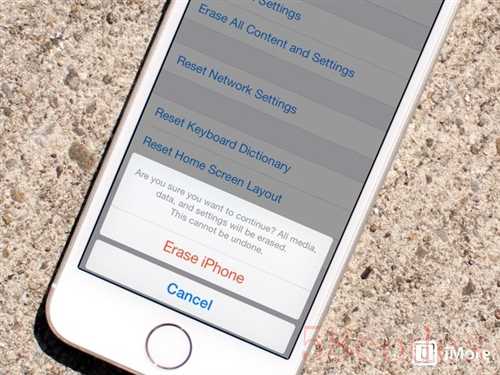
不过在删除数据之前,你要保证已经在电脑或iCloud中做好了备份。否则一旦数据被删除就再也无法找回。如果你已经做好了准备,就和我们一起来看看如何删除iOS设备上的隐私数据吧。
首先要关闭“查找我的iPhone”功能
如果你已经升级到iOS 7系统,那么你需要登陆你的iCloud账户并且在设置界面中关掉“查找我的iPhone”功能,然后才可以继续真正的清理掉iOS设备中的个人数据。
1. 进入iOS设备中的“设置”界面,向下滚动找到并进入“iCloud”;
2. 继续向下滚动找到“查找我的iPhone”并且将其关闭;
3. 此时系统会提示输入密码,输入密码完毕后该功能就会被关闭。
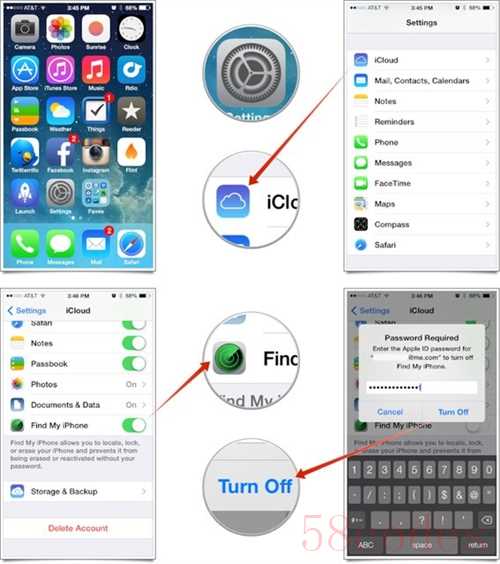
完成这个步骤之后,我们就可以真正开始删除iOS设备上的数据了。不过上面这个步骤仅仅是针对iOS 7以上系统,老版本系统可以直接进行下一步。
擦去iPhone或iPad上的所有数据
1. 进入iOS设备中的“设置”界面,然后进入“通用”;
2. 滚动到界面的最下方,找到“还原”选项;
3. 然后选择“抹掉所有内容和设置”;
4. 系统会提示“将删除所有媒体和数据”,点击“抹掉iPhone”;
5. 一旦抹去所有数据后,这些内容都无法找回,所以一定要做好备份。
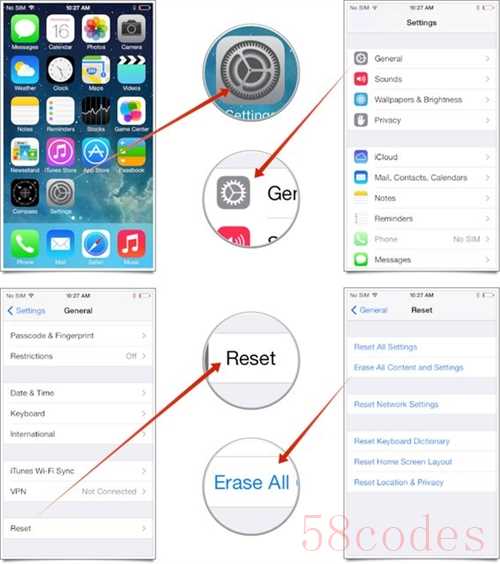
完成之后,iPhone或iPad将开始抹去设备中所有的数据和内容,并且在几分钟之后重启。重启完毕之后你的iOS设备就与刚买来一样全部恢复到了出厂状态。
文章来源:imore

 微信扫一扫打赏
微信扫一扫打赏
 支付宝扫一扫打赏
支付宝扫一扫打赏
